Kuidas keelata sülearvuti puuteplaadi
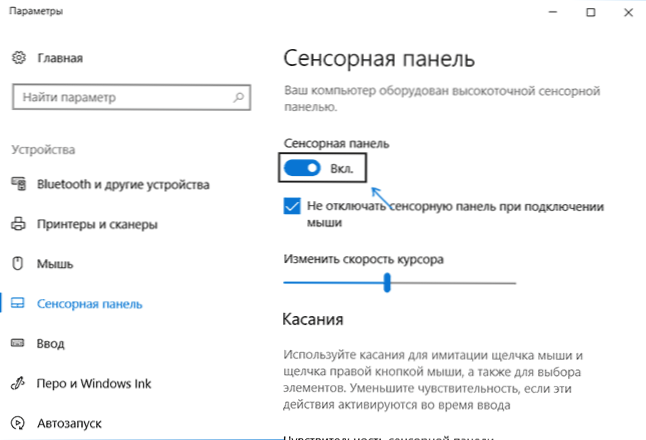
- 4837
- 179
- Bernard Roberts
Täna küsis inimene, kes on arvutitega üsna kursis, minult, kuidas sülearvuti puuteplaadi välja lülitada, kui ta töötades segab. Soovitasin ja vaatasin siis, kui palju on sellest teemast Internetis huvitatud. Ja nagu selgus, on neid palju ja seetõttu on mõistlik sellest üksikasjalikult kirjutada. Cm. Samuti: puuteplaat ei tööta Windows 10 sülearvutis.
Etappide juhistes räägin kõigepealt teile, kuidas sülearvuti puuteplaadi välja lülitada, nii draiveri seadista kui ka seadme dispetšeri või Windowsi liikuvuskeskusesse. Ja siis lähen eraldi iga populaarse sülearvuti kaubamärgi jaoks. See võib olla ka kasulik (eriti kui teil on lapsi): kuidas Windows 10, 8 ja Windows 7 klaviatuuri keelata.
Altpoolt leiate järgmiste kaubamärkide sülearvutite peamised kombinatsioonid ja muud meetodid (kuid kõigepealt soovitan lugeda esimest osa, mis sobib peaaegu kõigil juhtudel):
- Asus
- Dell
- Hj
- Lenovo
- Acer
- Sony Vaio
- Samsung
- Toshiba
Tachpad lahutab ametlike autojuhtide juuresolekul
Kui teie sülearvutis on kõik vajalikud autojuhid tootja ametlikust saidilt (vt. Kuidas installida draivereid sülearvutile), aga ka seotud programmid, see tähendab, et te ei installinud Windowsi uuesti ja pärast seda ei kasutanud te draiverit (mida ma ei soovita sülearvutite jaoks), siis saate kasutada pakutavaid meetodeid tootja poolt.
Kloostrid lahtiühendamiseks
Enamikul moodsatel sülearvutitel on spetsiaalsed klahvid puuteplaadi väljalülitamiseks - leiate need peaaegu kõigil ASUS -il, Lenovos, Aceris ja Toshiba sülearvutites (nad on mõnel kaubamärgil, kuid mitte kõigil mudelitel).
Allpool, kus selle kirjutavad kaubamärgid eraldi, on fotod, millel on märgitud klahvid lahti ühendamiseks. Üldiselt peate puuteplaadi väljalülitamiseks vajutama FN -klahvi ja klahvi koos puutepaneeli kaasamise/keelamisega.
Oluline: Kui klahvide näidatud kombinatsioonid ei tööta, on see täiesti võimalik, vajalik. Üksikasjad sellest: sülearvuti FN -võti ei tööta.
Kuidas Windows 10 parameetrites puuteplaadi keelata
Kui Windows 10 on teie sülearvutile installitud ja seal on ka kõik puutetundliku paneeli originaaldrandid (puuteplaadil), siis saate selle süsteemi parameetrite abil välja lülitada.
- Minge parameetritele - seadmed - puutepaneel.
- Seadke lüliti OTL -olekule.
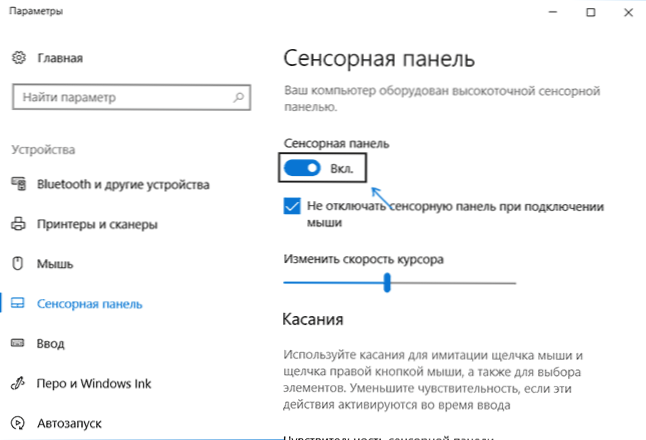
Parameetrites saate lubada või keelata puuteplaadi automaatse väljalülituse funktsiooni, kui ühendate hiire sülearvutiga.
Synapticsi sätete kasutamine juhtpaneelil
Paljud sülearvutid (kuid mitte kõik) kasutavad sünapticsi puutepaneeli ja vastavaid draivereid. Suure tõenäosusega ja ka teie sülearvuti.
Sel juhul saate hiire USB kaudu (sealhulgas juhtmevaba) ühendamisel konfigureerida puuteplaadi automaatne sulgemine. Selle jaoks:
- Minge juhtpaneelile, veenduge, et installitakse "Vaata" punkt "ikoonid", mitte "kategooria", avage "hiire" üksus.
- Avage ikooni Synapticsi vahekaart "Seadme parameetrid".
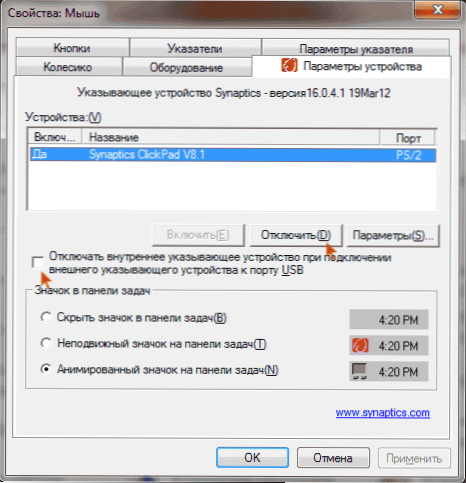
Vahekaardil määratud vahekaardil saate konfigureerida nii sensoorse paneeli käitumise kui ka valida:
- Ühendage puuteplaat lahti, vajutades seadmete loendi all vastavat nuppu
- Märkige üksus "keelake sisemine tähistav seade, kui ühendate välise näitaja seadme USB -pordiga" - sel juhul ühendatakse puuteplaat, kui hiir on ühendatud sülearvutiga.
Windowsi liikuvuskeskus
Mõne sülearvutite jaoks on näiteks Dell, puuteplaadi väljalülitamine on saadaval Windowsi liikuvuskeskuses, mille saab avada menüüst paremklõps aku ikoonil teatiste valdkonnas.
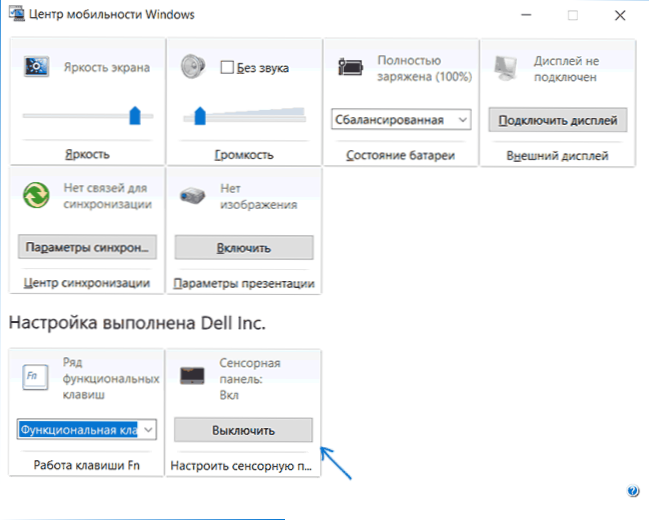
Niisiis, meetoditega, mis viitavad tootja kõigi juhtide olemasolule. Liigume nüüd edasi, mida teha, puuteplaadi jaoks pole originaalseid draivereid.
Kuidas puuteplaadi keelata, kui tema jaoks pole autojuhte ega programme
Kui ülalkirjeldatud meetodid ei ole sobivad ja te ei soovi autojuhte ja programme installida tootja veebisaidilt, on ikkagi võimalus puuteplaadi väljalülitamiseks ikkagi välja lülitada. Windowsi dispetšer aitab meid (mõnele sülearvutitele pääseb juurde ka BIOS -i tachPadile, tavaliselt vahekaardil konfiguratsioon/ integreeritud välisseadmed, osutamisseade tuleks installida puudega).
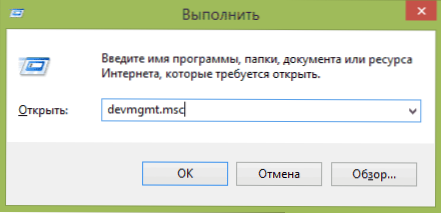
Seadmehalduri saate avada erineval viisil, kuid see, mis kindlasti töötab, sõltumata Windows 7 ja Windows 8 asjaoludest.1 - see on vajutada klahve klaviatuuril Windows + R embleemiga ja sisestada kuvatav akna Devmgmt.MSC ja klõpsake nuppu OK.
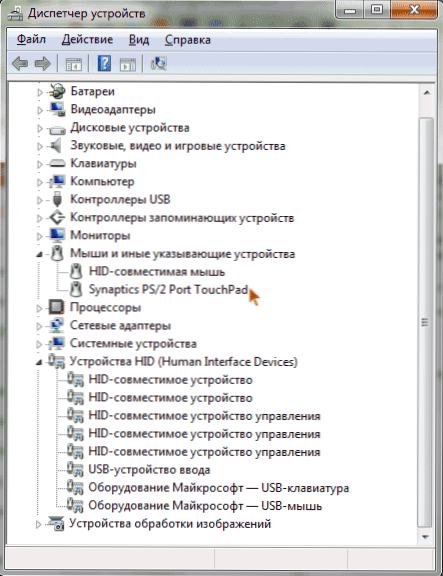
Proovige seadmehalduris leida oma puuteplaadi, see võib asuda järgmistes osades:
- Hiired ja muud tähistavad seadmed (tõenäoliselt)
- HID-seadmed (seal on puuteplaati, mida võib nimetada HID-ühilduvaks puutepaneelideks).
Sensoorset paneeli seadme dispetšeris võib nimetada erineval viisil: USB -sisendseade, USB -puder ja võib -olla puuteplaadi. Muide, kui märgitakse, et kasutatakse PS/2 porti ja see pole klaviatuur, siis on see sülearvutil tõenäoliselt puuteplaat. Kui te ei tea täpselt, milline seade vastab puuteplaadile, saate katsetada - midagi kohutavat ei juhtu, lihtsalt keerake see seade tagasi, kui see pole nii.
Seadmehalduris asuva puuteplaadi väljalülitamiseks klõpsake seda hiire parema nupuga ja valige kontekstimenüüst üksus "Keela".
Asus sülearvutite puutepaneeli väljalülitamine
ASUS -i tootmise sülearvutite puutepaneeli lahtiühendamiseks kasutatakse reeglina FN + F9 või FN + F7 võtmeid. Võtme peal näete ristunud puuteplaadiga märki.

Võtmed ASUS sülearvuti puuteplaadi väljalülitamiseks
HP sülearvutil
Mõnel HP sülearvutil pole puutetundliku paneeli väljalülitamiseks erilist võti. Sel juhul proovige puuteplaadi vasakus ülanurgas teha topeltkraani (puudutus) - paljudes uutes HP -mudelites lülitub see niimoodi välja.
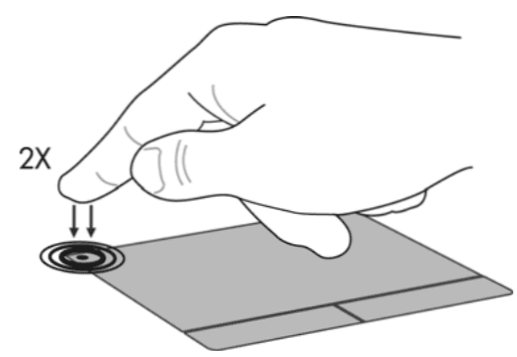
HP jaoks on veel üks võimalus - hoidke vasakut ülanurka 5 sekundiks väljalülitamiseks.
Lenovo
Lenovo sülearvutid kasutavad lahtiühendamiseks erinevaid klaviatuure - enamasti on see FN + F5 ja FN + F8. Soovitud võtme peal näete vastavat ikooni koos ristunud puuteplaadiga.

Sensoorse paneeli parameetrite muutmiseks saate kasutada ka Synapticsi sätteid.
Acer
Aceri kaubamärgi sülearvutite jaoks on kõige iseloomulikum võtmekombinatsioon FN + F7, nagu alloleval pildil.

Sony Vaio
See on standardne, kui teil on ametlikud Sony programmid installitud, saate puudutuselennuki konfigureerida, sealhulgas selle lahtiühendamise kaudu VAIO juhtimiskeskuse jaotises "Klaviatuur ja hiire".
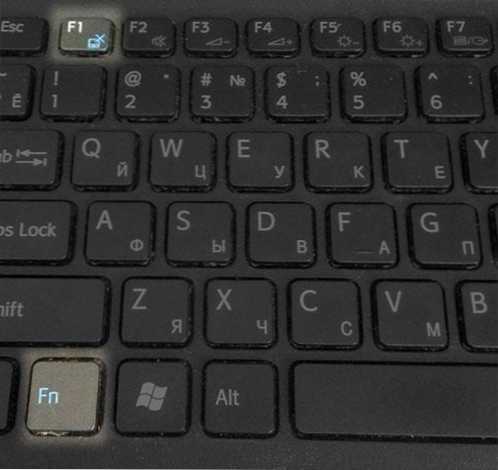
Ka mõnel (kuid mitte kõigil mudelitel) on puutetundliku paneeli väljalülitamiseks kuumad võtmed - ülaltoodud fotol on FN + F1, kuid see nõuab ka kõiki ametlikke autojuhte ja kommunaalteenuseid, eriti Sony sülearvuti kasutamine.
Samsung
Peaaegu kõigil Samsungi sülearvutitel piisab puuteplaadi väljalülitamiseks FN+ F5 klahvi vajutamisest (tingimusel, et on olemas kõik ametlikud draiverid ja kommunaalteenused).

Toshiba
Toshiba satelliidil ja teistel kasutatakse FN + F5 klaviatuurikombinatsiooni, mida tähistab puutepaneeli puudutus.

Enamik Toshib sülearvuteid kasutab vastavalt sünapticsi puutetundlikku paneeli, kasutades tootja programmi.
Tundub, et ma pole midagi unustanud. Kui teil on küsimusi, küsige.
- « Kuidas eemaldada menüüs Start Start'i rakendusi ja keelata rakenduste uuesti installimine pärast eemaldamist Windows 10 -s
- Kuidas vahetada 32-bitiseid Windows 10 kuni 64-bitine »

